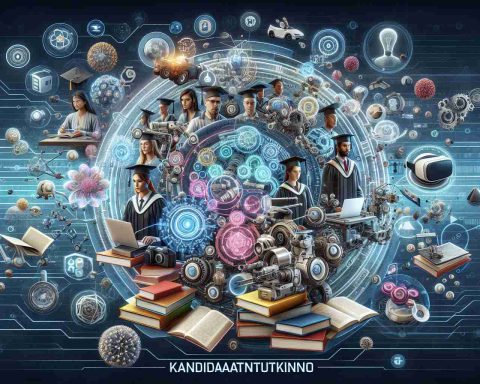为增强用户体验,Gmail 已将人工智能整合入其平台,标志着电子邮件通信的重要进步。借助创新的 Gemini AI,Gmail 改进了其移动应用中的“智能回复”功能。
此更新允许用户从 Gemini 生成的三个不同回复建议中进行选择,确保回复不仅相关,而且适合整个电子邮件线程的上下文。 Gemini 的自然语言处理能力使其能够理解来信的语气、风格,甚至情感细微差别,从而生成合适的回复。
借助 Gemini 的协助,用户可以更高效地应对冗长而复杂的电子邮件对话,轻松保持参与和响应。 这一功能使 Gmail 在竞争激烈的电子邮件服务市场中脱颖而出,促进了用户的更高生产力和效率。
此外,人工智能在 Gmail 其他方面进一步应用的潜力暗示着,未来将会有越来越智能和个性化的电子邮件体验。 随着技术的不断进步,人工智能在 Gmail 中的整合有望改变用户与电子邮件的互动方式,为一个无缝且直觉上由先进技术解决方案支持的通信未来铺平道路。
利用 AI 和智能技巧最大化您的 Gmail 体验
借助 Gemini AI 最近融入 Gmail,用户现在拥有了一个强大的工具以增强其电子邮件通信。此进展不仅简化了您回复电子邮件的方式,还提供了多种生活技巧和有趣的事实,以进一步改善您的体验。以下是一些建议和技巧,帮助您充分利用这一创新技术。
1. 使用智能撰写功能加快草稿编写
智能撰写功能借助 AI 的支持,可以帮助您快速撰写电子邮件。当您开始输入时,Gmail 会根据您的书写风格和之前的消息建议完整的短语和句子。要启用此功能,请前往设置 > 一般 > 智能撰写并切换为开启状态。这可以在撰写回复或新邮件时节省您的时间。
2. 使用标签和过滤器进行组织
利用标签和过滤器的功能保持收件箱的整洁。为不同的项目或主题创建标签,并设置过滤器以自动将收到的电子邮件按类别进行排序。这样,您可以专注于重要的内容,而不必面对拥挤的收件箱。访问 Gmail 设置,轻松设置您的标签和过滤器。
3. 安排电子邮件以获得最佳时机
Gmail 允许用户安排电子邮件在稍后的时间发送。如果您想在特定时刻联系某人,或者您在正常工作时间以外工作,这特别有用。只需撰写您的电子邮件,单击“发送”按钮旁边的箭头,然后选择“安排发送”。您可以选择最适合收件人的日期和时间。
4. 利用键盘快捷键
通过使用键盘快捷键,成为 Gmail 专家。例如,按 “C” 打开新消息,而 “R” 可让您回复消息。要启用快捷键,请前往设置 > 一般 > 键盘快捷键。掌握这些快捷键,您可以更快速地浏览收件箱,从而留出更多时间专注于任务。
5. 利用 Google Meet 集成功能
随着远程工作的普及,将视频通话融入电子邮件中可以增强您的沟通效果。Gmail 与 Google Meet 无缝集成,允许您直接从电子邮件中创建视频通话。在撰写电子邮件时,只需单击 Google Meet 图标,即可一键安排会议。
有趣的事实:电子邮件的演变
您知道吗?第一封电子邮件是在 1971 年由 Ray Tomlinson 发送的?他向自己发送了一条消息以进行测试,标志着我们所熟知的电子邮件交流的开始。几十年来,电子邮件技术显著演变,借助 AI 等功能,用户体验得到了极大提升。
6. 使用“稍后再处理”功能以更好地管理时间
如果您收到一封电子邮件但无法立即回复,可以使用“稍后再处理”功能将其暂时搁置。这允许您暂时隐藏电子邮件,直到您准备好回复,从而保持收件箱的整洁和优先级。只需将鼠标悬停在您希望稍后处理的电子邮件上,单击时钟图标,然后选择您希望其重新出现的时间。
7. 探索与其他 Google 服务的集成
Gmail 与 Google Drive 和 Google Calendar 等其他 Google 服务紧密合作。在撰写电子邮件时,可以直接从您的 Drive 附加文件,或直接从 Gmail 界面创建日历事件。这种集成通过将所有重要内容集中在一个地方,增强了生产力。
随着 Gmail 的不断创新,用户可以期待他们的电子邮件体验会有更多的提升。采用这些技巧并利用先进功能,不仅可以提高您的沟通效率,还能帮助您在日常任务中保持组织和专注。要了解更多如何利用 Gmail 的能力,请访问 Gmail。